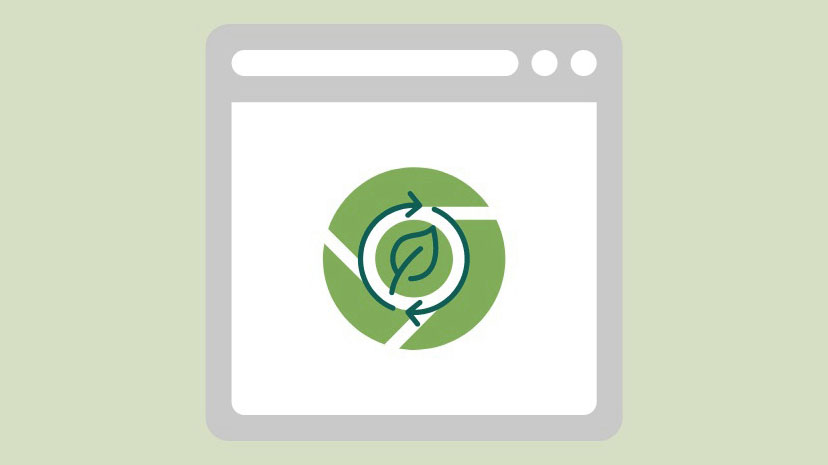
Google Chrome là một ứng dụng ngốn tài nguyên và Memory Saver có thể giảm tình trạng đó. Chúng ta có xu hướng mở nhiều tab trên trình duyệt, khiến tình hình càng leo thang. Do sử dụng nhiều tài nguyên như vậy và nhiều tiện ích mở rộng cũng như tab hoạt động ở chế độ nền, nhiều khi Chrome chiếm hết RAM trống trên máy tính, điều này khiến các chương trình khác gặp khó khăn.
May mắn thay, bạn có thể bật tính năng ‘Memory Saver’ trên Chrome, tính năng này sẽ giúp bạn giảm mức sử dụng RAM và mức chiếm dụng tài nguyên của máy tính.
Memory Saver trong Chrome chính xác là gì?
Tính năng Memory Saver trong Chrome giúp bạn giảm RAM bằng cách tắt các tab không hoạt động. Sau đó, nó sẽ tự động tải lại các tab không hoạt động khi bạn truy cập chúng. Điều này không chỉ giúp các tab trình duyệt khác truy cập nhiều RAM hơn để cung cấp cho bạn trải nghiệm mượt mà hơn mà còn giúp các chương trình khác chạy mượt mà và tốt hơn.
Vì sẽ sử dụng ít RAM hơn nên các thiết bị chạy bằng pin cũng sẽ có thể tiết kiệm một lượng pin do ít bị căng điện hơn. Tính năng này khả dụng trong phiên bản Chrome 110 trở lên, vì vậy hãy đảm bảo cập nhật trình duyệt trước.
Memory Saver, cùng với tính năng Energy Saver, sẽ giúp Chrome trở thành một trình duyệt hiệu quả hơn nhiều. Theo Google, sự kết hợp của các tính năng này sẽ dẫn đến việc sử dụng bộ nhớ ít hơn tới 40% và 10 GB thay cho Chrome.
Các hoạt động tab ngăn không cho chúng bị hủy kích hoạt
Mặc dù nếu bạn muốn tiết kiệm bộ nhớ tối đa, bạn cần lưu ý một số điều vì một số hoạt động sẽ ngăn các tab bị hủy kích hoạt. Để thuận tiện cho bạn, dưới đây là danh sách:
- Âm thanh hoặc Video (Phát lại hoặc gọi)
- Chia sẻ màn hình
- Hoạt động tải xuống từ trang web
- Các biểu mẫu đã được điền một phần.
- Thiết bị USB hoặc Bluetooth tương tác với trang web
- Thông báo trang web
Bật hoặc tắt Memory Saver trong Chrome
Từ Màn hình chính của trình duyệt, nhấp vào biểu tượng ‘dấu chấm lửng’ và nhấp vào tùy chọn ‘Cài đặt’.
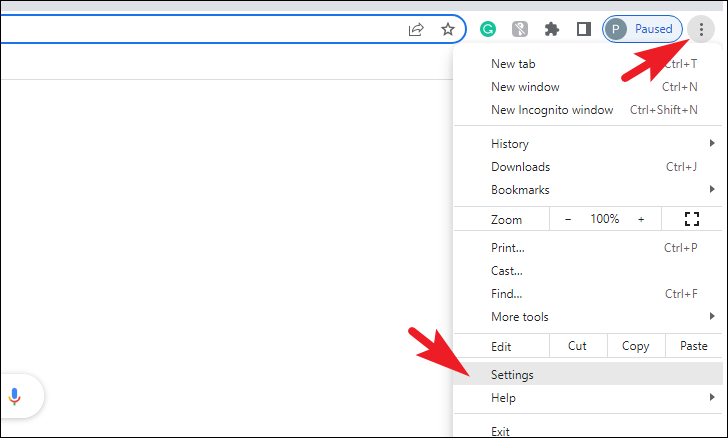
Sau đó, nhấp vào tab ‘Hiệu suất’ từ thanh bên trái.
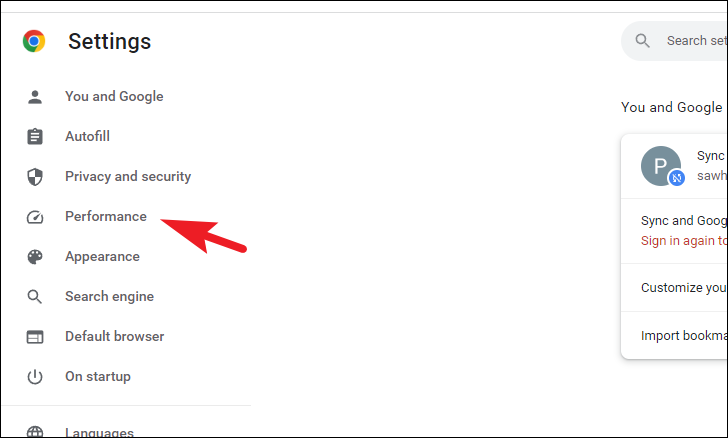
Nếu bạn ở đây để tắt tính năng này, hãy nhấp vào nút chuyển đổi để tắt tính năng này.
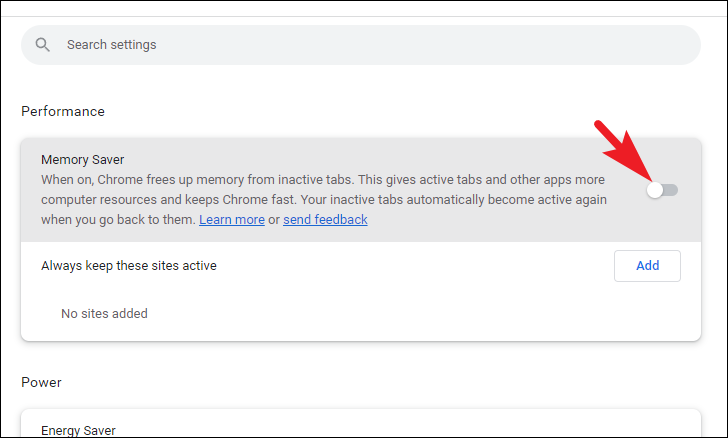
Nếu không, để bật tính năng này , hãy nhấp vào nút chuyển đổi để bật tính năng ‘Memory Saver’ trên trình duyệt.
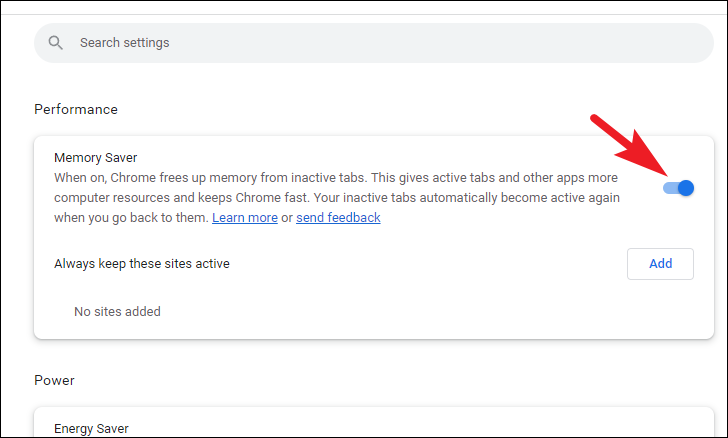
Bạn có thể thêm các trang web, tên miền và tên miền phụ cụ thể vào danh sách trắng. Sau khi được thêm, các tab có các trang web đó sẽ luôn hoạt động. Vì vậy, nếu bạn muốn tắt tính năng này vì tính năng này can thiệp vào một số trang web quan trọng, bạn có thể tiếp tục bật tính năng này và thay vào đó thêm các trang web đó vào danh sách trắng.
Để làm như vậy, nhấp vào nút ‘Thêm’. Thao tác này sẽ hiển thị cửa sổ lớp phủ trên màn hình.
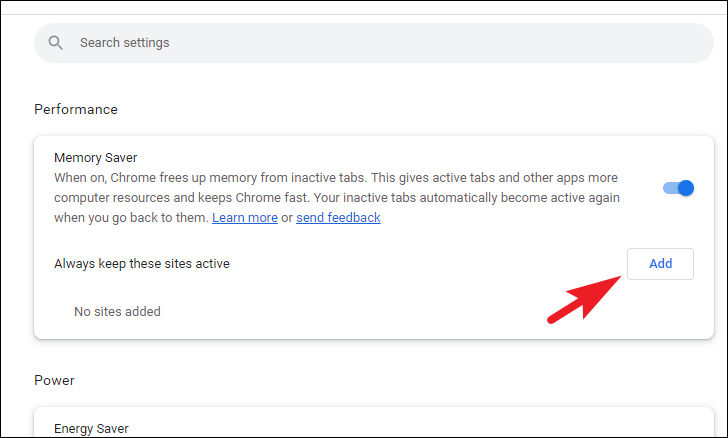
Bây giờ, để loại trừ các tên miền và tên miền phụ cụ thể, bạn chỉ có thể nhập tên máy chủ. Chẳng hạn, bạn có thể nhập google.com vào không gian được cung cấp và nó sẽ loại trừ tất cả các trang web tên miền phụ của Google chẳng hạn như drive.google.com, calendar.google.com, v.v.

Bạn cũng có thể loại trừ các tên miền cụ thể chứ không phải tên miền phụ của chúng , chỉ bao gồm dấu chấm (.) trước tên máy chủ trong URL. Chẳng hạn, nếu bạn nhập .google.com nó sẽ ngăn chặn việc hủy kích hoạt www.google.com, nhưng sẽ hủy kích hoạt tất cả các tên miền phụ như forms.google.com, mail.google.com, v.v.
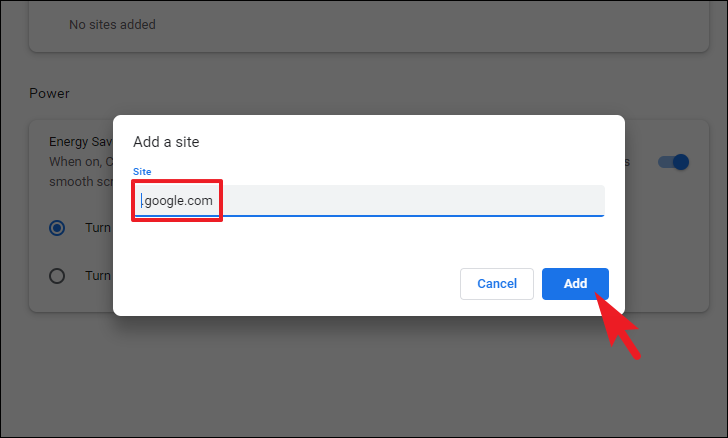
Để loại trừ bất kỳ thư mục con cụ thể nào khỏi quá trình hủy kích hoạt , bạn có thể bao gồm đường dẫn URL đầy đủ tới thư mục đó. Chẳng hạn, www.google.com/newsngăn tất cả các tab liên quan đến tin tức bị vô hiệu hóa. Tuy nhiên, các trang chính của Google (www.google.com) vẫn sẽ bị vô hiệu hóa.
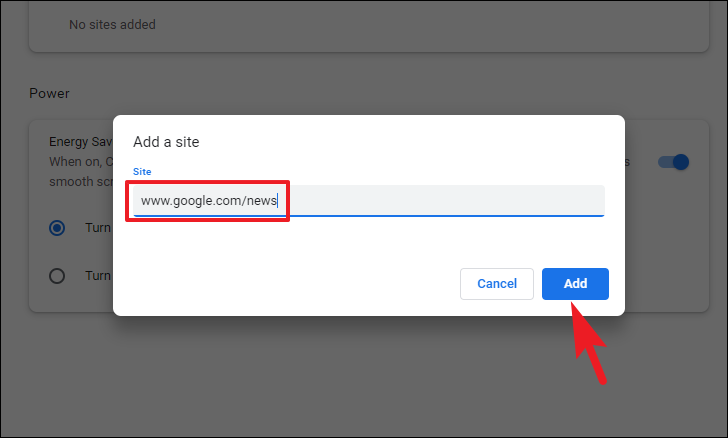
Bạn cũng có thể sử dụng ký tự đại diện trong URL để tắt tính năng hủy kích hoạt cho tất cả các kết quả phù hợp. Ví dụ: bạn có thể nhập www.youtube.com/watch?v=*và nó sẽ tắt tính năng tắt video YouTube đang phát ở chế độ nền.
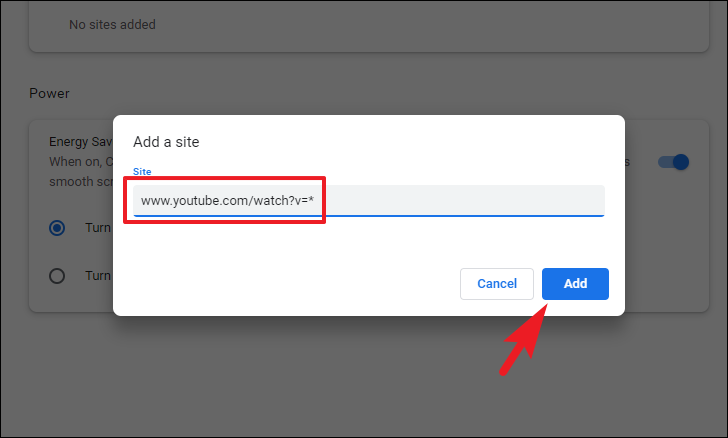
Cũng xin lưu ý rằng bạn không thể đặt ký tự đại diện ở bất kỳ đâu trong URL mà phải ở những vị trí cụ thể. Các ký tự đại diện được đặt trong tên máy chủ hoặc thậm chí trong chuỗi con sẽ không khớp và sẽ không ngăn được việc hủy kích hoạt các trang. Chẳng hạn, *oogle.comhoặc www.google.com/*sẽ không ngăn bất kỳ việc hủy kích hoạt tab nào.
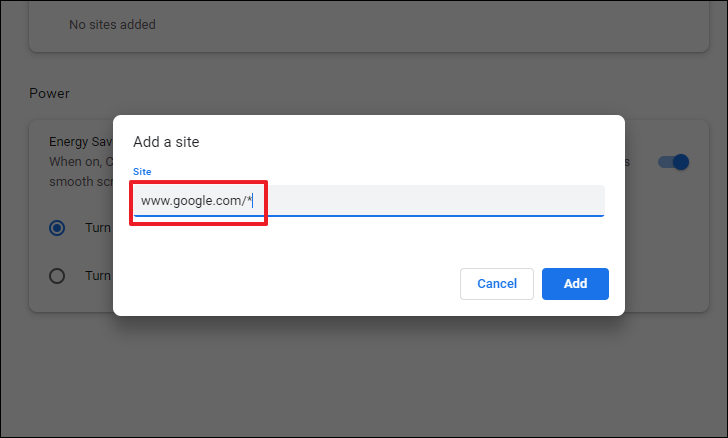
Sử dụng tính năng Memory Saver của Google Chrome là một quá trình rất đơn giản và dễ hiểu.




